当ページのリンクには広告が含まれています。
【買い物】ANAマイルの使い方~お買い物編~

みなさんこんにちは!
「どんどん」です
今回は、ANAのモバイルアプリを使用してマイルでお買い物をする方法についてお伝えいたします。
マイルの有効期限は?
ANAのマイルには一部のクラスを除き有効期限があります。
有効期限はズバリ「3年間」です。
せっかく貯めたマイルも3年たってしまうとなくなってしまうわけです。
今はコロナで飛行機で旅行をする機会も減ってしまい「マイルを使えていない!」という方も多くいらっしゃるのではないでしょうか?
「いつもならマイルでビジネスクラスにアップデートするよ!」という方もいらっしゃると思いますが、飛行機に乗る機会が無ければ使えないですよね?
「飛行機乗る機会内からせっかく貯めたマイルが使えへん!」と嘆いているそこのあなた!
ご安心ください。
マイルはビジネスクラスへのアップデートだけではなく、「お買い物」だってできるんです。
ではさっそくマイルでお買い物をする方法をご説明いたします。
マイルでお買い物
今回はスマホのアプリからマイルでお買い物をする方法となっています。
~マイルの確認~
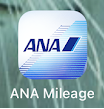
①ANA Mileageを開く
ANAのマイルをためている方であれば多くの方が使用していると思いますが、ダウンロードしていない方はまずはダウンロードしてみましょう
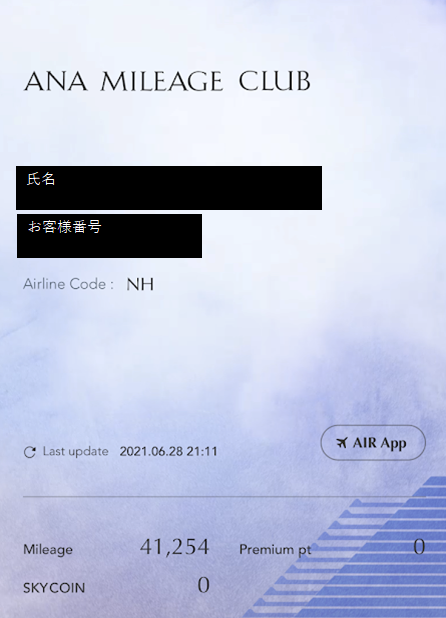
②アプリが開く
アプリを開くとこのようにご自身の名前や10桁の番号、Mileageが表示されます。
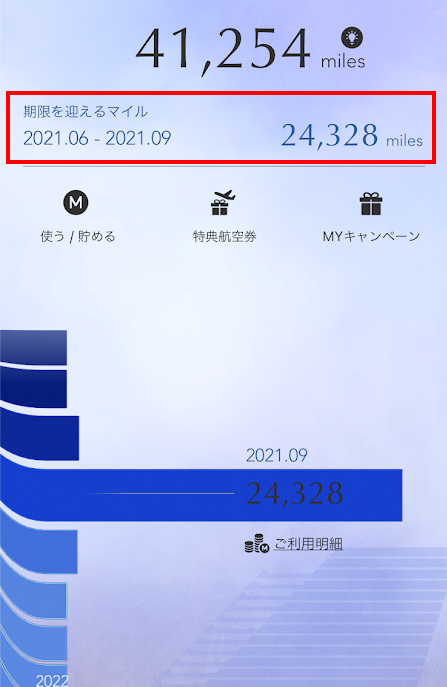
③マイルの期限を確認する
右にスワイプするとこのように期限を迎えるマイルがどのくらいあるのかを確認することが出来ます。
今回の場合、今年の9月に24,328マイルが無効となってしまします。
ではさっそくマイルでお買い物をしていきましょう。
~マイルでお買い物~
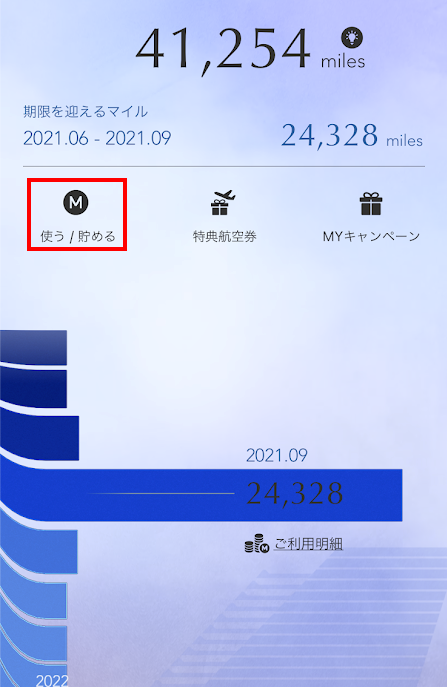
①「使う/貯める」
左上の「使う/貯める」を選びます
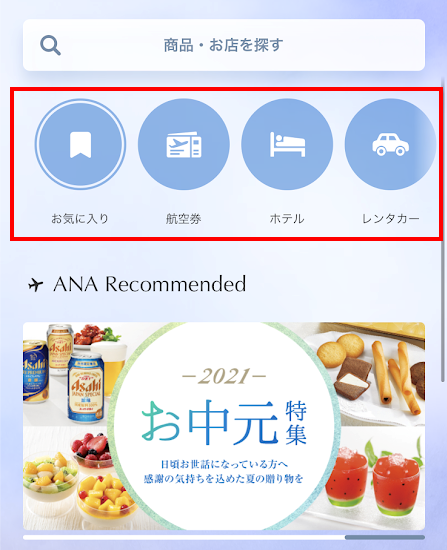
②上部の「お気に入り」「航空券」がある欄を右へスワイプ
「使う/貯める」をタップするとこのような画面になりますので、赤枠の部分を右にスワイプします。
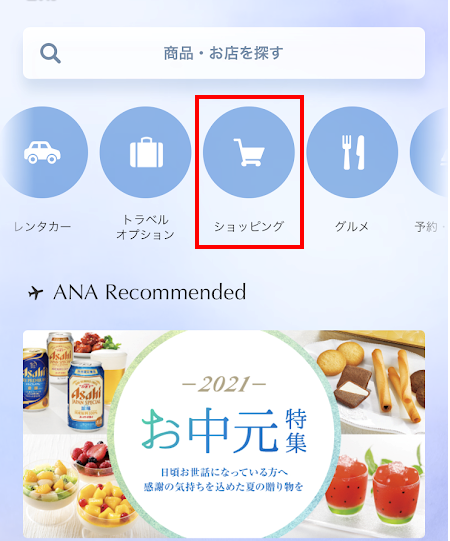
③「ショッピング」
スワイプすると「ショッピング」が出てきますので「ショッピングをタップ」します。

④「使う」
「ショッピング」をタップするとこのような画面になります。
今回はマイルを使って買い物をしますので「使う」を選択
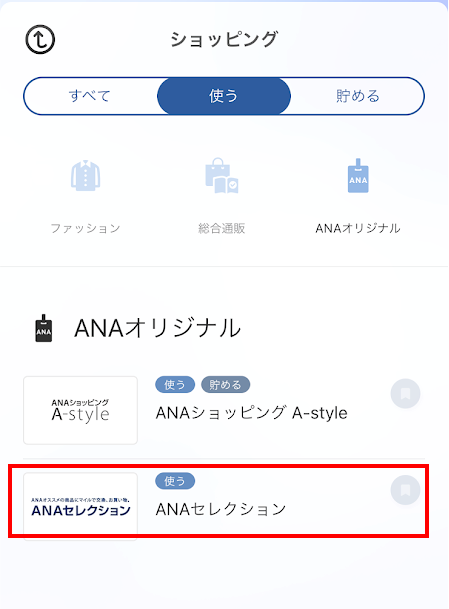
⑤ANAセレクション
「使う」を選択すると2つのショップが出てきますので自分の欲しいものをこれらのショップから探していきます。
今回はANAセレクションを使用します
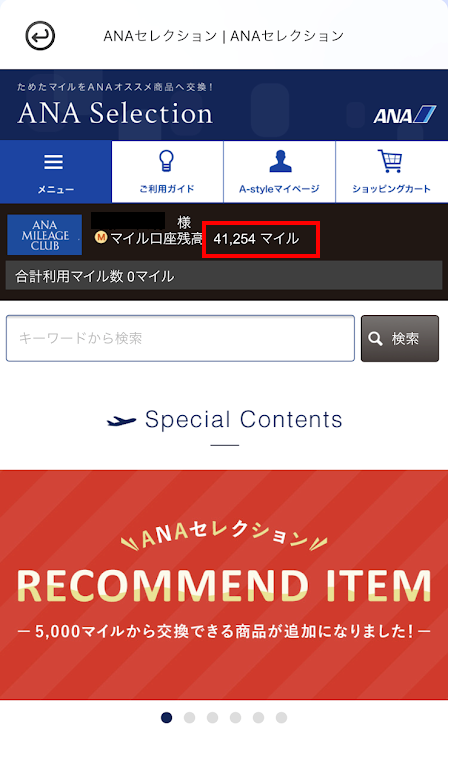
⑥ANAセレクションが開く
ANAセレクションを開くとこのような画面になります。
こちらでも保有マイルを確認することが出来ます。
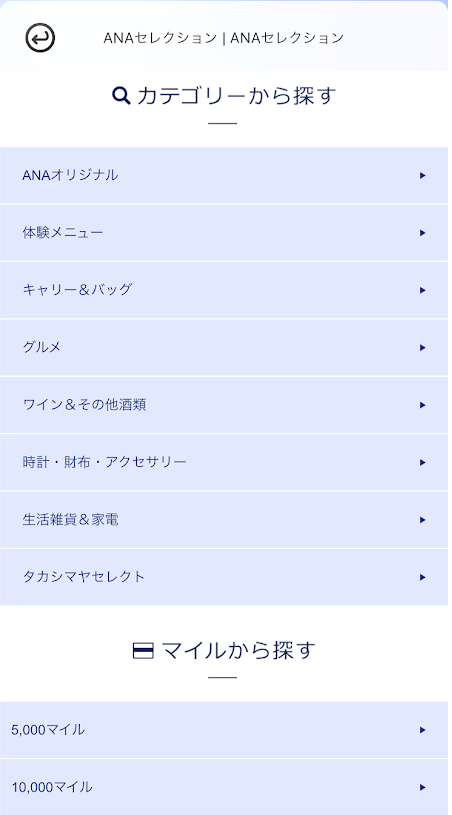
⑦下にスワイプ
キーワードから商品を検索することも可能ですが、今回はカテゴリーから商品を探していきます。
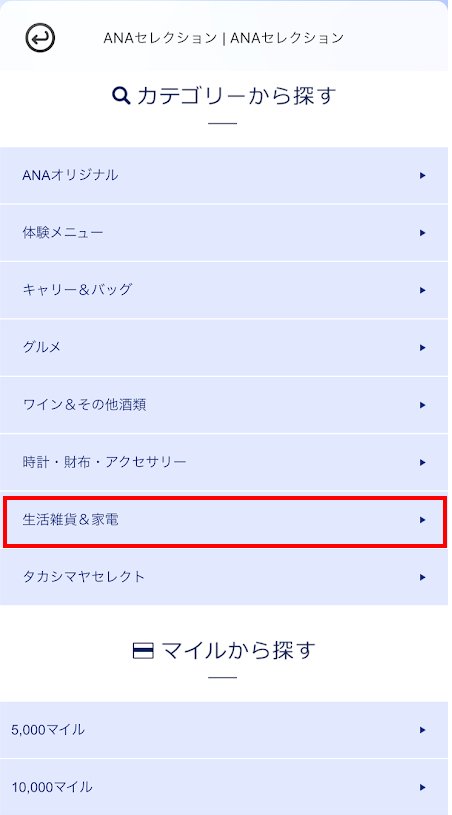
⑧好きなカテゴリーを選択
ご自身の興味があるカテゴリーを選択し、商品を探します。
私は「生活雑貨&家電」に興味があるため、こちらを選択してご説明します。 ※ご自身の保有しているマイルを考慮し、マイルから商品を選択することも可能です
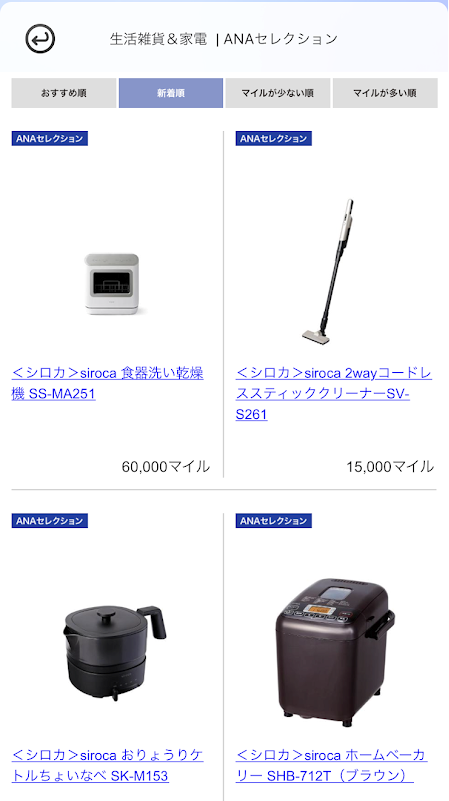
⑨商品を選ぶ
自身の欲しい商品を選んでいきます。 上部の「オススメ順」「マイルの少ない順」等も活用すると自身の購入できる商品を探しやすくなります。

⑩欲しい商品を選択
今回はこちらのマットレスを購入していきます。
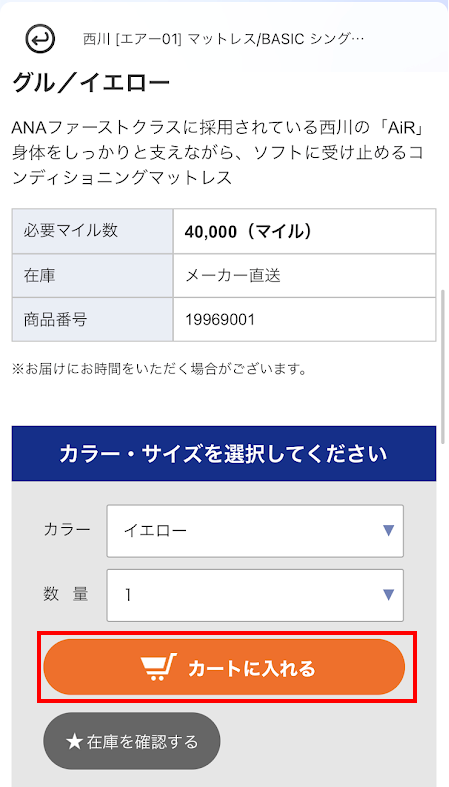
⑪カートに入れる
ご自身の欲しい商品で間違いなければカートに入れるをタップします。
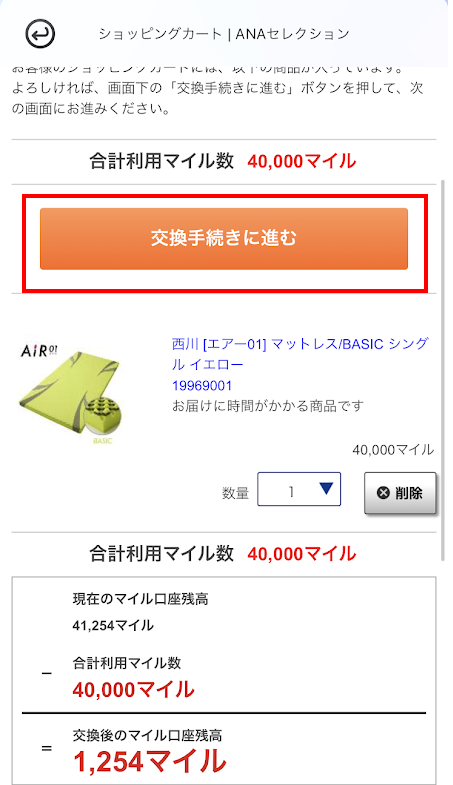
⑫交換手続きに進む
「交換手続きに進む」をタップします
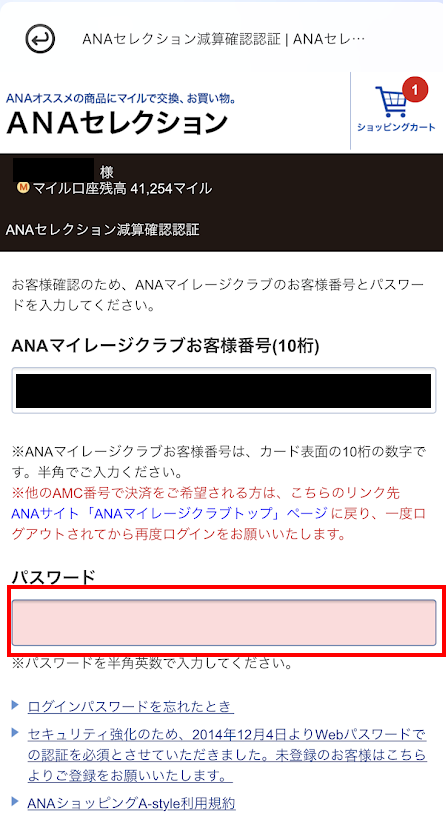
⑬パスワード入力
「購入手続きに進む」をタップするとお客様番号とパスワードを入力する画面になります。 お客様番号はすでに入力された状態になっていると思いますが、入力されていなければパスワードと合わせて入力してください。
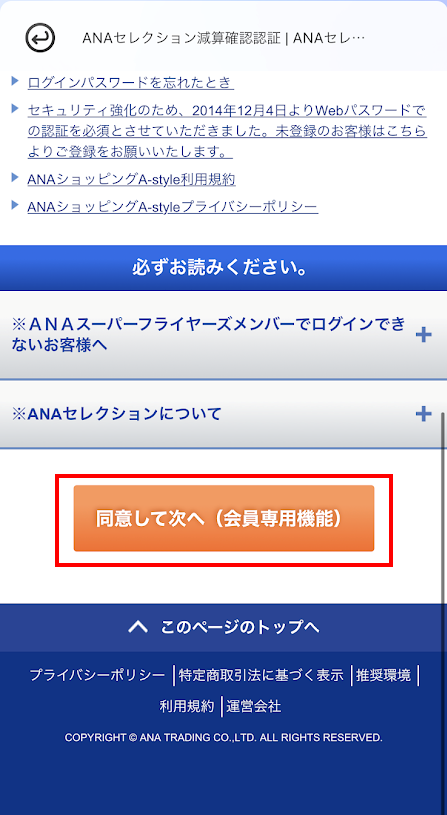
⑭同意して次へ
パスワードを入力したら下にスワイプし「同意して次へ」をタップします。
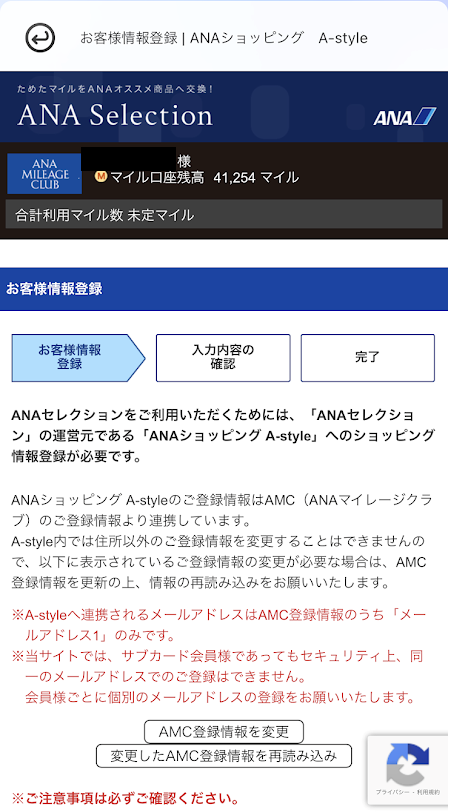
⑮お客様情報の登録
氏名、住所等の情報を入力します。(すでに入力済みになっていていれば正しい情報かを確認してください)
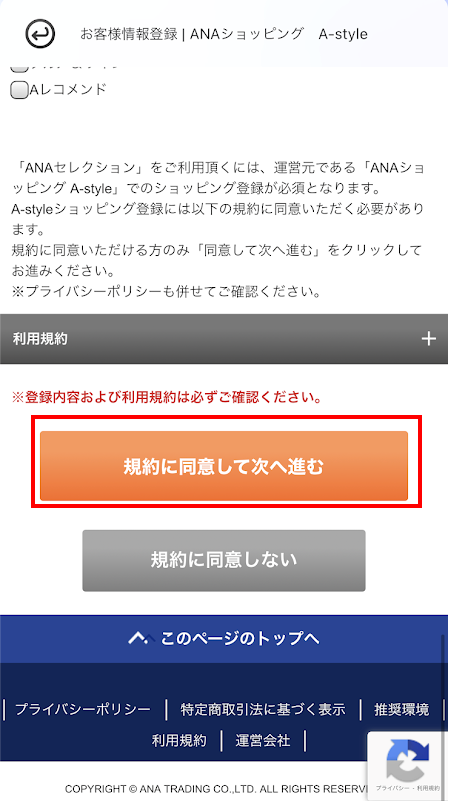
⑯規約に同意して次へ進む
お客様情報の入力が出来たら下にスワイプし、「規約に同意して次へ進む」をタップしてください。
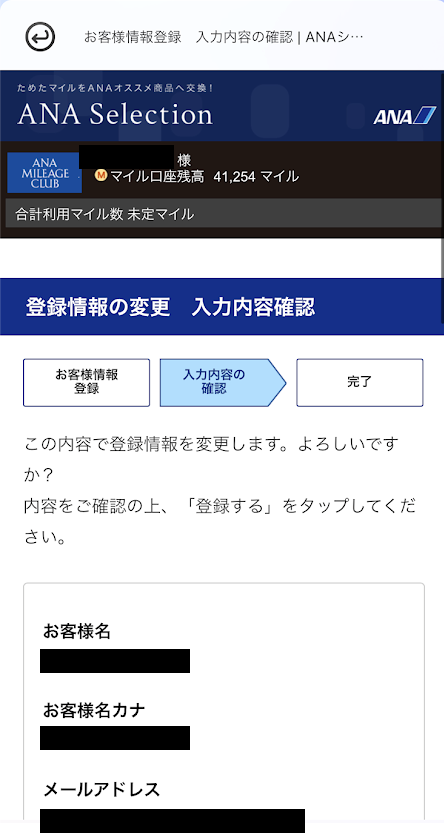
⑰入力情報の確認
入力情報が正しいかを確認したら「次へ進む」をタップします
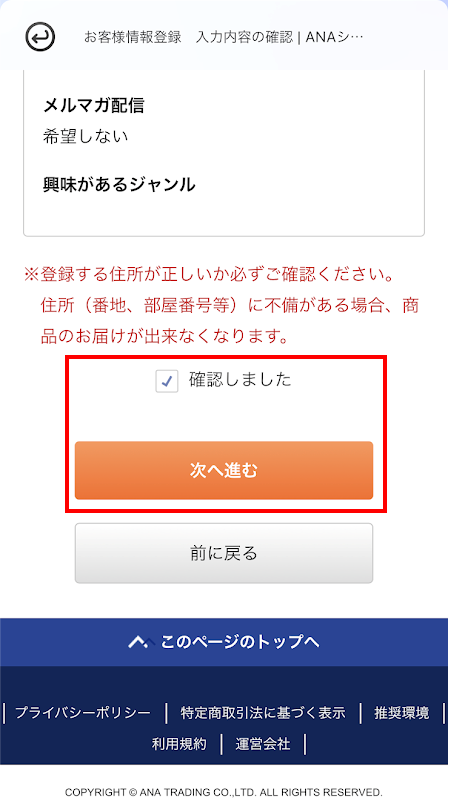
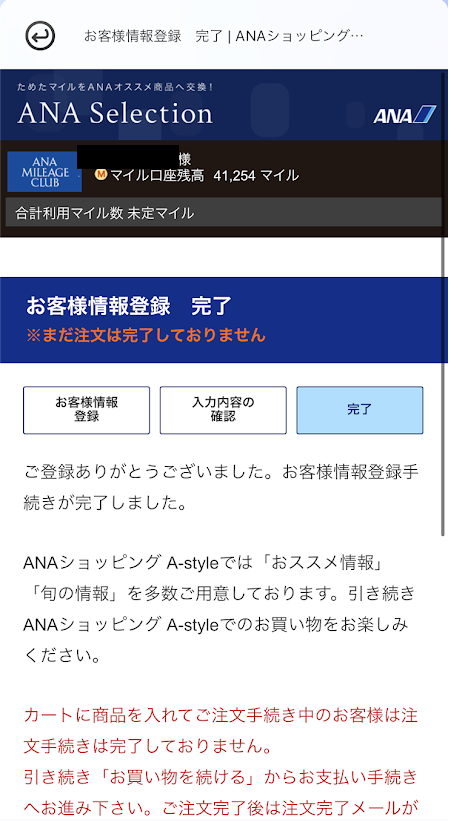
⑱情報登録完了
お客様情報登録完了画面になります。しばらくすると次の画面へ進みます。
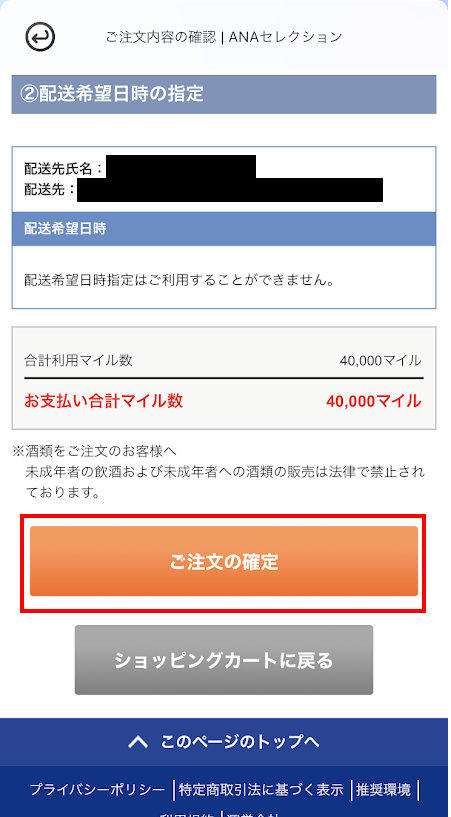
⑲ご注文内容の確認
注文内容を確認したら「ご注文の確定」をタップします。
以上がアプリを使用したマイルでのお買い物方法となります。
さいごに
マイルってふと気が付くと期限間近になっていたり期限切れになっていたりしてしますことがあります。
特に最近は飛行機を使う機会が減りマイルの残高や期限を忘れてしまわれている方もいらっしゃるかと思います。
期限切れになってしまうのが一番もったいないですので期限が切れる前にお買い物などで有効にマイルを使いましょう。
今回はここまで!
ではまた!
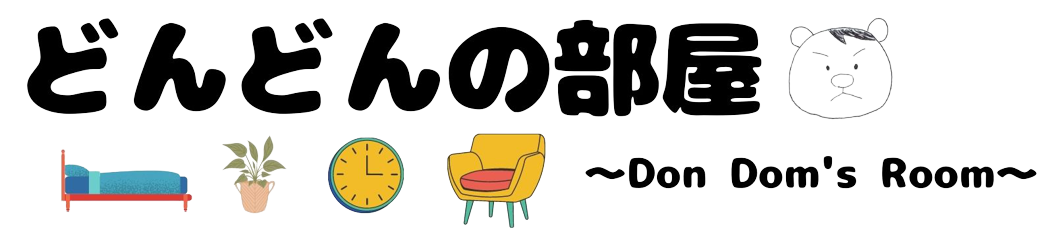

コメント